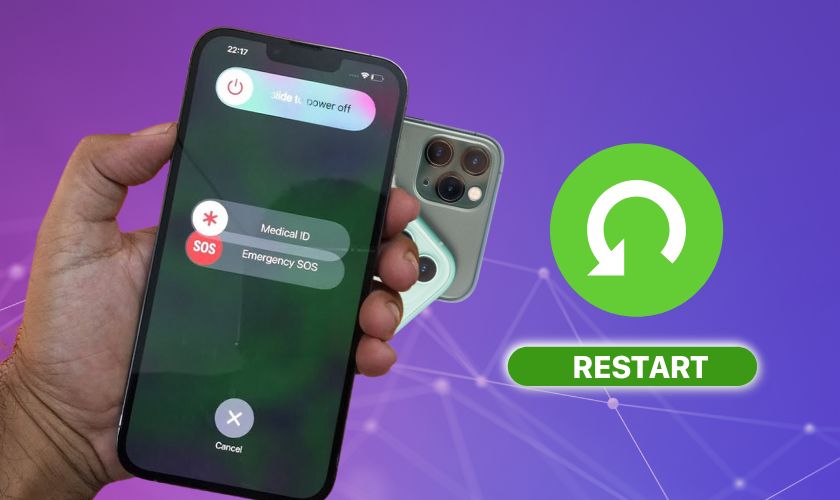Khởi động lại iPhone là cách sẽ giúp điện thoại khắc phục được những lỗi nhỏ đồng thời ổn định hệ thống máy. Khiến iPhone trở nên mượt hơn và tăng tuổi thọ cho máy. Bài viết dưới đây sẽ hướng dẫn cách khởi động lại trên tất cả các dòng một cách chi tiết nhất. Cùng mình theo dõi nhé!
TÓM TẮT NỘI DUNG
Toggle1. Lợi ích của việc khởi động lại iPhone
Hầu hết chúng ta có thể khởi động lại điện thoại của mình khi xảy ra sự cố. Chẳng hạn như ứng dụng bị lỗi hoặc iPhone bị treo… Khởi động lại máy có thể khắc phục nhiều lỗi và sự cố mà không cần thực hiện thêm tác động nào khác.
Ngoài ra, việc tắt và khởi động lại máy định kỳ mang lại nhiều lợi ích như:
- Giúp làm mới bộ nhớ của iPhone, tăng thêm dung lượng trống cho máy.
- Xóa bộ nhớ cache của iPhone giúp hiệu suất của máy tốt hơn.
- Cải thiện hiệu suất, cũng như giúp iPhone chạy mượt mà và tăng tuổi thọ máy.
- Tải ứng dụng nhanh hơn, dùng ít bị đơ hay lag hơn.
- iPhone sẽ tắt đi các ứng dụng đang chạy ngầm. Việc đó giúp loại bỏ những yếu tố gây ảnh hưởng đến pin.
- Nhiều người dùng cũng ghi nhận iPhone của họ chạy nhanh và mượt mà hơn sau khi khởi động lại.
2. Khởi động lại iPhone bằng cách tắt nguồn máy rồi mở lại
Mỗi dòng iPhone đều có một cách khởi động lại (restart) máy khác nhau. Chúng mình sẽ hướng dẫn bạn cách restart cho tất cả các thế hệ iPhone. Bên cạnh đó là 2 cách khởi động lại máy khi phím cứng bị hỏng.
2.1. Cách khởi động lại iPhone trong Cài đặt máy
Để thực hiện việc khởi động lại máy thông qua tính năng Settings (Cài đặt), bạn làm như sau:
Bước 1: Bạn vào Cài đặt. Kéo xuống chọn Cài đặt chung.
Bước 2: Nhấn chọn Tắt máy để tiến hành quá trình khởi động lại trên iPhone.
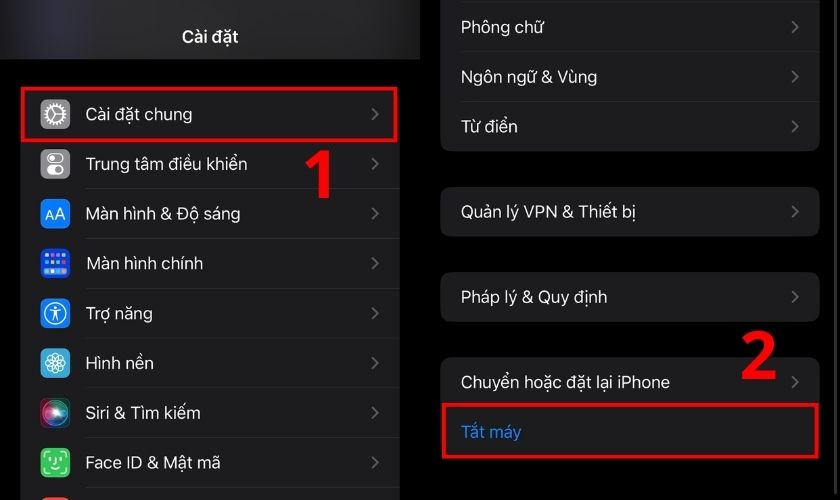
Khi bạn mở nguồn lại, bạn cần nhập mật khẩu iPhone (nếu đã cài đặt). Sau đó, bạn đợi cho iPhone khởi động là hoàn tất quá trình restart máy.
2.2. Cách khởi động lại bằng nút Home ảo
Sử dụng iPhone trong thời gian dài khiến phần mềm trên thiết bị hoạt động kém. Trong trường hợp iPhone của bạn đột nhiên xuất hiện các vấn đề lỗi máy. Nút Home ảo là cách khắc phục các lỗi không xác định trên iPhone. Bạn có thể thử khởi động lại thiết bị bằng cách dùng nút Home ảo.
Bước 1: Bạn mở nút Home ảo. Sau đó chọn vào Thiết bị. Tiếp tục nhấn vào Thêm (Dấu 3 chấm).
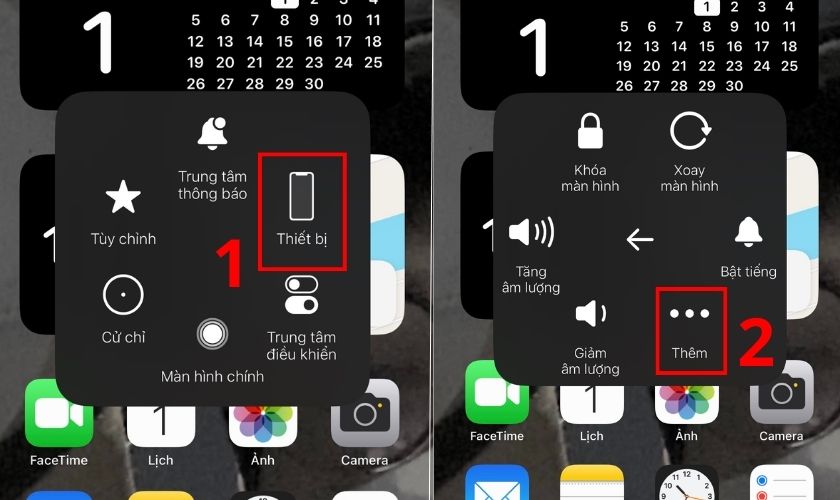
Bước 2: Chọn Khởi động lại. Lúc này, iPhone sẽ hỏi bạn có chắc chắn muốn khởi động lại không? Bạn chọn Khởi động lại để xác nhận. Quá trình này có thể sẽ mất khoảng vài phút.
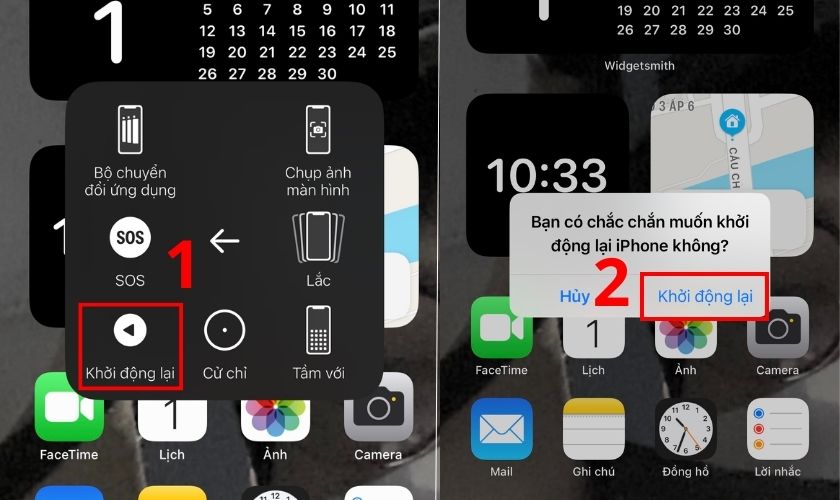
Restart iPhone được đánh giá là một trong những cách nhanh chóng để khắc phục lỗi thiết bị. Cách khởi động lại máy này sẽ giúp iPhone hạn chế tối đa lỗi phần mềm xảy ra trong quá trình bạn sử dụng.
3. Cách khởi động lại iPhone bằng phím cứng
Nếu iPhone của bạn đột nhiên bị treo, ngừng hoạt động và sau đó tắt nguồn. Bạn có thể sử dụng nút phần cứng để buộc iPhone khởi động lại. Cách khởi động máy khác nhau tùy thuộc vào giao diện của từng dòng iPhone.
3.1. Khởi động lại đối với iPhone 8 trở lên
Những chiếc iPhone thế hệ mới không còn nút home vật lý, do vậy nên nó có một quy trình riêng. Nếu bạn đang sử dụng một chiếc iPhone 8/ 8Plus (có nút Home điện dung) hoặc iPhone mới nhất hoàn toàn không có nút Home (iPhone X, XS,…). Bạn hãy làm theo các bước dưới đây để khởi động lại thiết bị của mình khi nó bị đơ máy.
Bước 1: Nhấn và thả nhanh nút Tăng/ Giảm âm lượng.
Bước 2: Nhấn và giữ nút Nguồn (Power).
Bước 3: Bấm và giữ nút nguồn cho đến khi thấy logo của Apple xuất hiện.
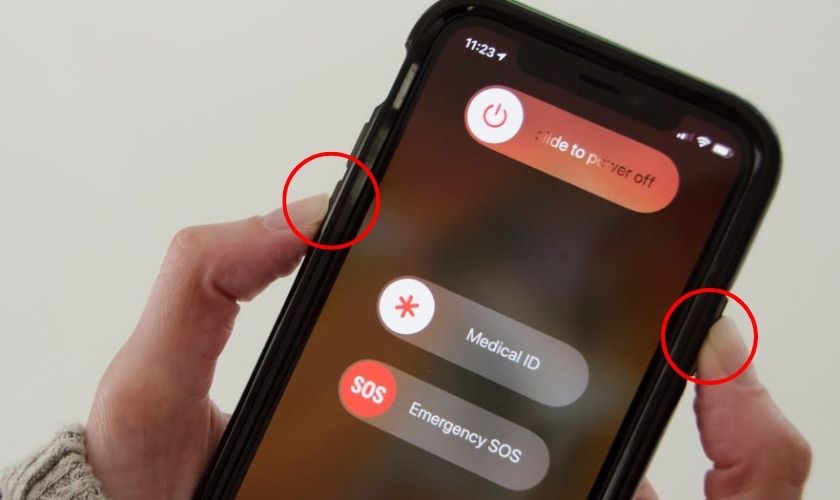
Lúc này, bạn đã khởi động lại thành công iPhone của mình. Hãy nhập mật mã iPhone của bạn để mở khóa và truy cập màn hình chính.
3.2. Khởi động lại iPhone 7/7 Plus
Đối với iPhone 7/7 Plus, bạn có thể thực hiện việc khởi động lại iPhone theo cách sau:
Bước 1: Bạn nhấn và giữ đồng thời nút Tăng/ giảm âm lượng và nút Nguồn thiết bị.
Bước 2: Khi logo Apple xuất hiện, bạn hãy bỏ tay ra khỏi hai nút.
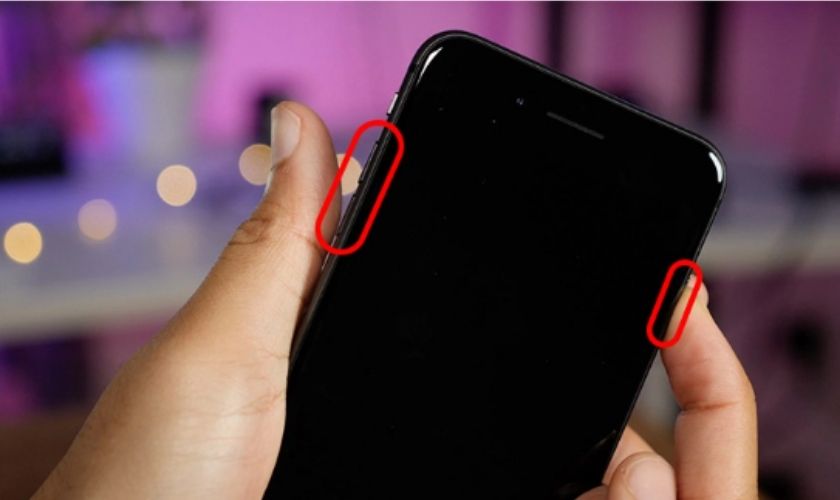
Lúc này, bạn nhấn giữ nút nguồn trên chiếc iPhone 7/ Plus của bạn để được khởi động lại.
3.3. Cách restart máy iPhone 6 trở về trước
Với các dòng máy có nút Home vật lý như iPhone 6/6s/6 Plus, iPhone 5/5s và iPhone SE (thế hệ 1). Bạn có thể thực hiện việc khởi động lại máy như sau:
Bước 1: Bạn nhấn và giữ đồng thời nút Nguồn với nút Home.
Bước 2: Tiếp tục giữ cho đến khi thấy logo Apple xuất hiện, hãy bỏ tay ra khỏi hai nút.
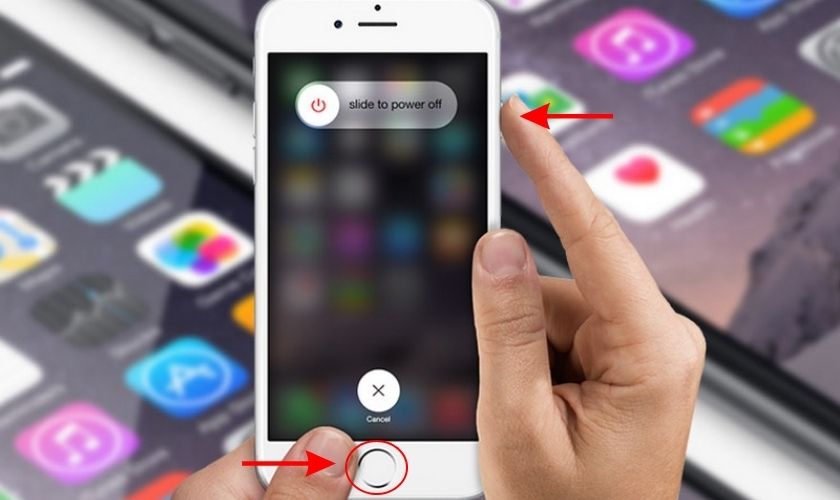
Sau khi hoàn thành các bước trên, iPhone của bạn sẽ được restart và bạn có thể sử dụng lại như bình thường.
4. Lưu ý khi khởi động lại điện thoại iPhone
Nhiều bạn sử dụng điện thoại iPhone thường xuyên khó chịu về lỗi vào ứng dụng bị văng ra hoặc dừng đột ngột. Khi iPhone bạn gặp những trường hợp này, bạn có thể thử khởi động lại máy của mình. Để tránh xảy ra lỗi sau khi khởi động lại, bạn nên lưu ý những điều sau:
- Trước khi khởi động lại thoát hết các ứng dụng để tránh mất dữ liệu.
- Bạn nên có thói quen restart lại iPhone để đảm bảo máy hoạt động mượt mà hơn.
- Bạn nên restart điện thoại iPhone ít nhất 1 lần mỗi tuần. Việc này giúp iPhone cải thiện hiệu suất, cũng như giúp máy chạy mượt mà và tăng tuổi thọ thiết bị.
- Nên sử dụng cách khởi động lại bằng Cài đặt hoặc nút home ảo để tránh phím cứng bị liệt.
5. Một số câu hỏi thường gặp
Reset và Restart trên iPhone có giống nhau không?
Reset và Restart trên iPhone nghe có vẻ giống nhau nhưng nó hoàn toàn khác nhau:
- Restart có nghĩa là khởi động lại điện thoại nhưng cài đặt và ứng dụng vẫn được giữ nguyên.
- Trong khi đó, Reset cũng có nghĩa là khởi động lại nhưng cài đặt sẽ trở lại mặc định. iPhone của bạn sẽ về trạng thái ban đầu như lúc mới mua.
Tại sao iPhone sau khi tắt máy thì không lên nguồn?
Nếu iPhone của bạn không lên nguồn, rất có thể iPhone đang gặp sự cố với hệ điều hành iOS của thiết bị. Trường hợp này có thể do lỗi trong quá trình cập nhật. Do phiên bản iPhone mới hoặc phiên bản không tương thích với cấu hình iPhone hiện tại.
Nút âm lượng bị hư hỏng, làm thế nào để Restart iPhone bị treo?
Bạn có thể sử dụng tính năng AssistiveTouch để tắt nguồn và restart iPhone. Nếu tính năng AssistiveTouch không kích hoạt được. Bạn có thể kết nối iPhone với máy tính và sử dụng phần mềm iTunes để tiến hành restart máy.
Vì sao nút Home ảo của iPhone không có mục khởi động lại?
Đối với trường hợp này là do tính năng Khởi động lại chưa được thiết lập sẵn trên nút Home ảo. Để cài đặt tính năng này, thực hiện như sau:
Bước 1: Bạn vào Cài đặt. Chọn mục Trợ năng. Tiếp theo chọn Cảm ứng.
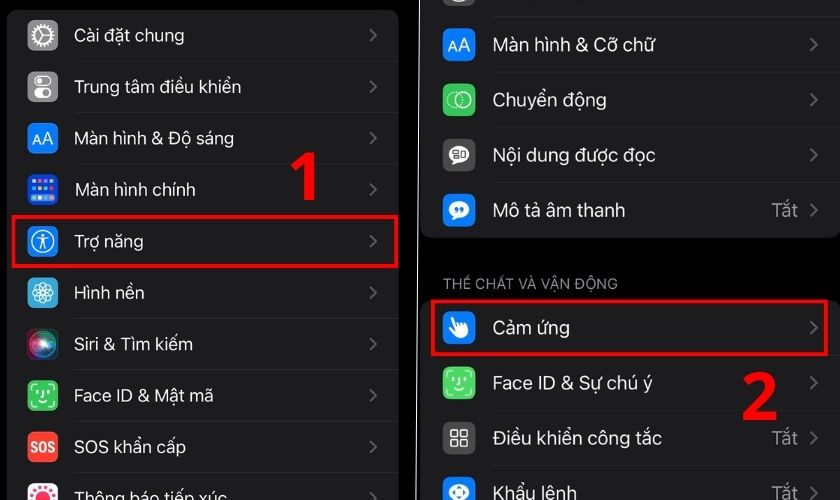
Bước 2: Tại mục AssistiveTouch, bạn chọn Tùy chỉnh menu điều khiển.
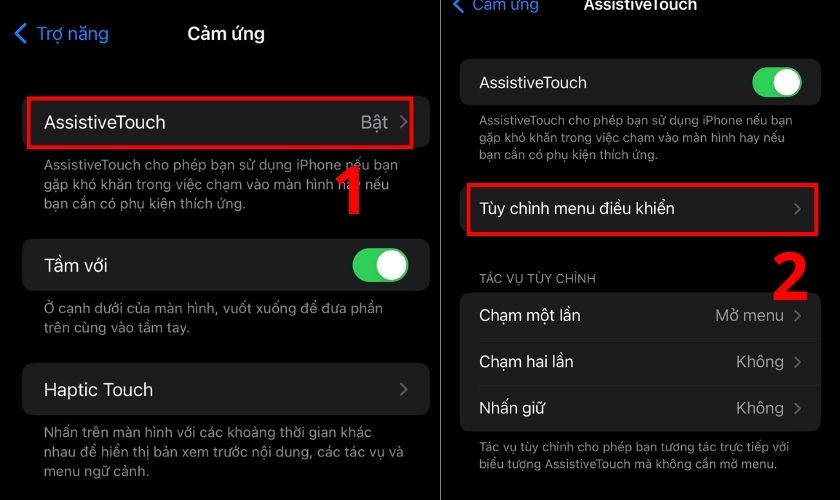
Bước 3: Bạn chọn vào biểu tượng Dấu cộng (+). Bạn tick chọn mục Khởi động lại. Cuối cùng bạn nhấn Xong.
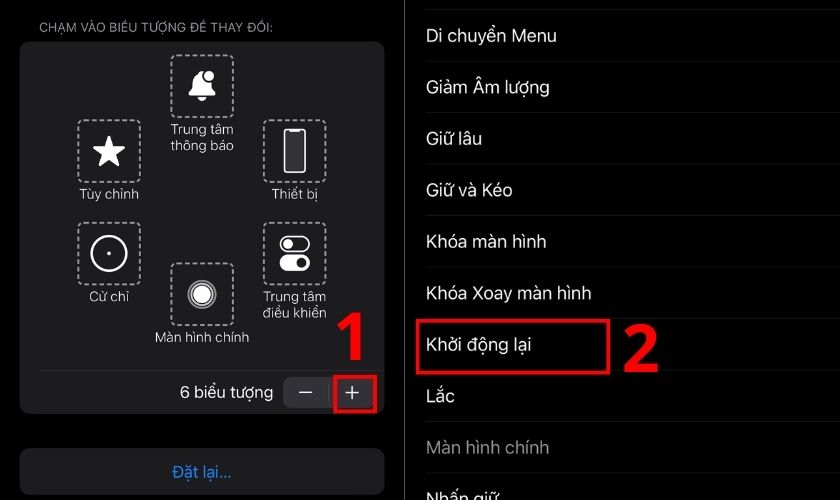
Lúc này, tính năng Khởi động lại đã xuất hiện trên nút Home ảo của máy bạn rồi đấy!
Trên đây là toàn bộ những gì bạn cần biết về cách khởi động lại điện thoại iPhone của mình. Đây là một thủ thuật tuy đơn giản nhưng rất ích cho sự hoạt động ổn định của máy. Hy vọng bài viết trên có thể giúp ích cho bạn. Đừng quên chia sẻ bài viết nếu thấy hay và hữu ích nhé!
Cập nhật các tin tức mẹo hay về iPhone mỗi ngày tại website CareS!